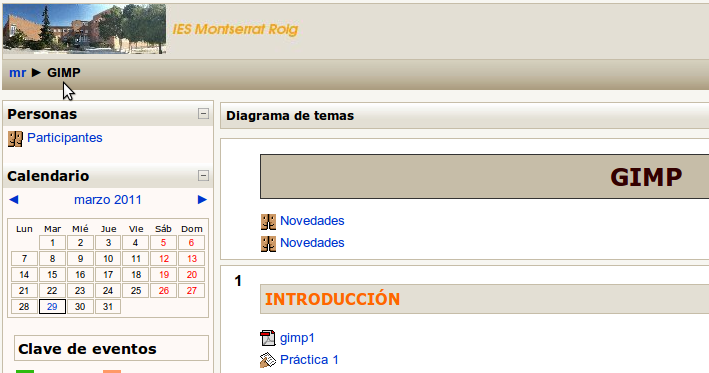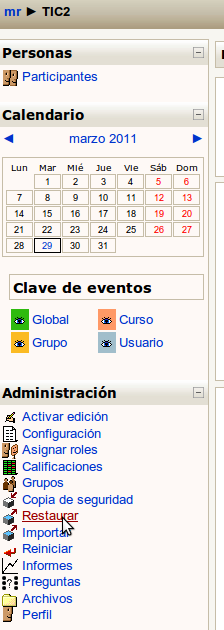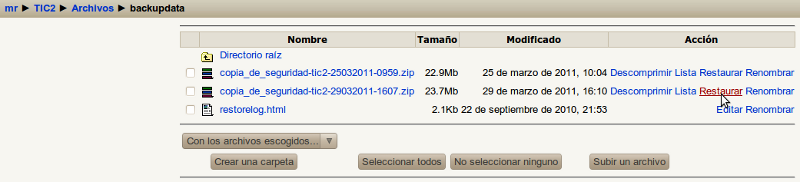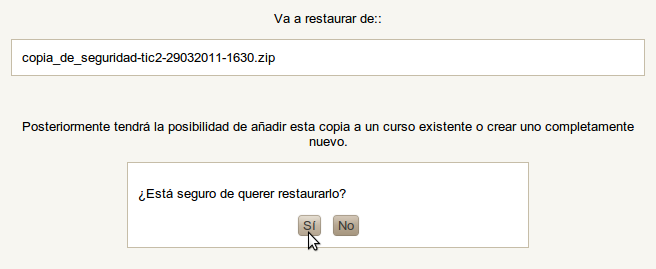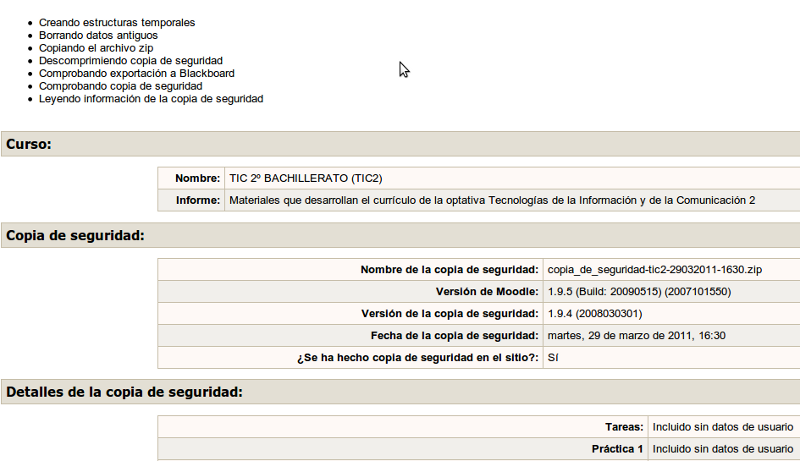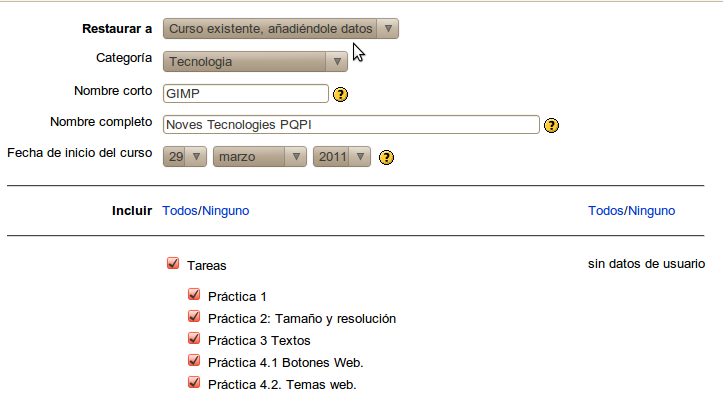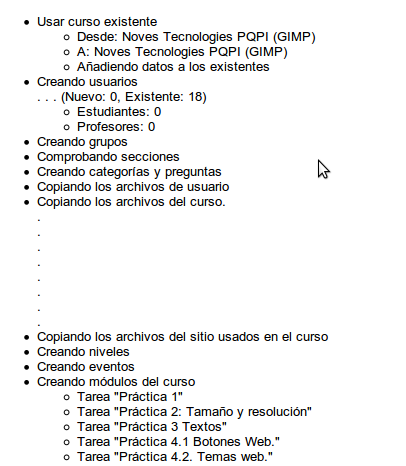Diferència entre revisions de la pàgina «RESTAURAR CÒPIA DE SEGURETAT A CURS EXISTENT AFEGINT-LI DADES»
(→Dades afegides) |
|||
| Línia 76: | Línia 76: | ||
En l'exemple, el nom curt del curs al que li hem afegit les dades de la còpia de seguretat es GIMP.<br> [[Image:Restaurarmoodle08b.png]]<br> | En l'exemple, el nom curt del curs al que li hem afegit les dades de la còpia de seguretat es GIMP.<br> [[Image:Restaurarmoodle08b.png]]<br> | ||
| + | |||
| + | [[Category: Moodle]] [[Category: Linucentres]] | ||
Revisió de 21:03, 29 març 2011
Aquesta opció de restauració ens permet afegir-li continguts i tasques a un curs a partir d'un altre.
Contingut
- 1 Entrem en el curs del qual tenim la còpia de seguretat
- 2 Seleccionem l'opció Restaurar
- 3 Seleccionem Restaurar en el fitxer de la còpia de seguretat
- 4 Pregunta de confirmació
- 5 Pantalla informativa
- 6 Restaurar a Curs existent, afegint-li dades
- 7 Triar un curs
- 8 Restaurar aquest curs ara
- 9 Informació de la restauració
- 10 Dades afegides
Entrem en el curs del qual tenim la còpia de seguretat
En l'exemple el curs es diu "TIC 2º BACHILLERATO (TIC2)"
Seleccionem l'opció Restaurar
En el menú Administración fem clic en Restaurar
Seleccionem Restaurar en el fitxer de la còpia de seguretat
En la següent pàgina ens apareix l'apartat de fitxers (Archivos) en la carpeta backupdata on haviem fet la còpia de seguretat.
Fem clic en Restaurar en la fila del fitxer que volem restaurar.
Pregunta de confirmació
En la següent pantalla ens demanen la confirmació de restaurar el fitxer que haviem triat. Si estem d'acord fem clic en <<Si>>
Pantalla informativa
En la següent pantalla ens apareix informació del contingut de l'arxiu que volem restaurar.
Restaurar a Curs existent, afegint-li dades
En la següent pantalla, en l'opció Restaurar a triem Curso existente, añadiendole datos.
Això restaurarà la còpia del curs a continuació d'un altre curs que ja tenim creat. No cal posar-li nom, ja que en la següent pàgina triarem el curs al que li afegirem les dades.
Triar un curs
En aquesta pàgina triem el curs al que li afegirem les dades del curs al que li haviem fet la còpia de seguretat.
En l'exemple triem el curs "Noves Tecnologies PQPI (GIMP)"
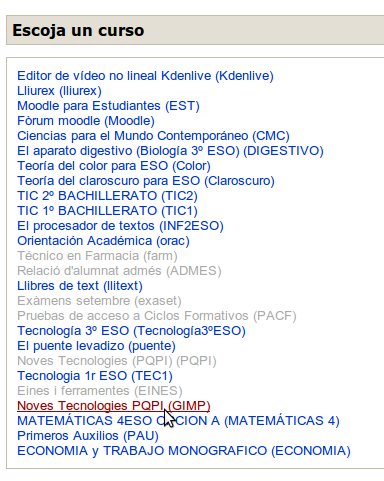
Restaurar aquest curs ara
En la següent pantalla ens informen que el procés pot ser llarg.
En l'exemple, la restauració ha durat uns segons.
Informació de la restauració
En la següent pantalla ens informen del procés de restauració sobre el curs existent.
Dades afegides
Per últim, tenim el curs original al que li hem afegit les dades. Aquestes poden apareixer desordenades. Si és el cas haurem d'organitzar les tasques i continguts.
En l'exemple, el nom curt del curs al que li hem afegit les dades de la còpia de seguretat es GIMP.